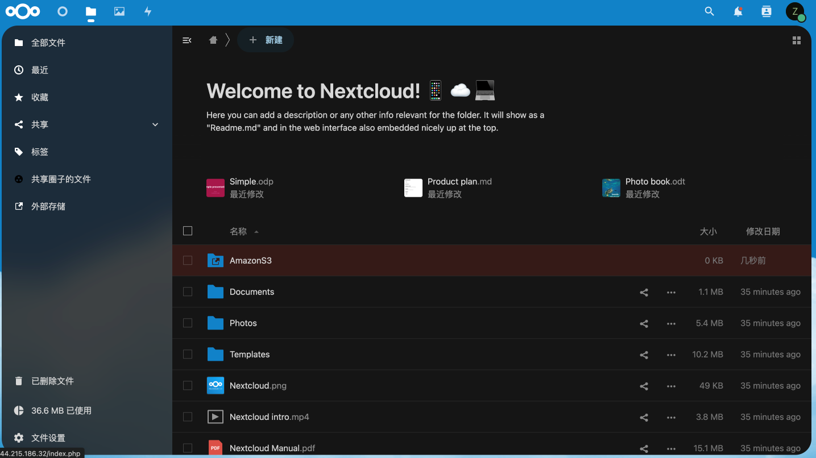快速搭建容量高达 35GB 的免费个人网盘
网盘是一种在线存储服务,提供文件存储,访问,备份,贡献等功能,是我们日常中不可或缺的一种服务。很多互联网公司都为个人和企业提供免费的网盘服务。但这些免费服务都有一些限制,比如限制下载速度,限制文件大小,不能多人同时管理,不能实现一些定制化功能。如果想取消这些限制,就要付费。现在我给大家介绍一种免费,且功能无限制的私人网盘。我们可以利用开源的网盘软件 Nextcloud,配合亚马逊云科技提供的免费服务额度,来搭建一个没有使用限制的私人网盘。



- Amazon EC2(主机服务):免费套餐
- Amazon S3(对象存储服务):5GB 标准存储免费,超过部分每 GB 约 0.023USD(具体取决于区域)| 注册起 12 个月内免费
- Amazon EBS (块存储服务):30GB | 注册起 12 个月内免费
- 数据传输:数据自互联网传入免费 | 永久免费。数据传出互联网每月 1GB 内免费,超过部分每 GB 约 0.09USD(具体取决于区域)| 永久免费


第一步:启动 Amazon EC2 实例及 Amazon EBS 存储卷
进入 Amazon EC2 管理控制台,点击启动实例
1. 在名称和标签处,为 Amazon EC2 实例命名
2. 在应用程序和操作系统映像处,选择 Ubuntu Server 22.04 LTS 版本镜像
3. 在架构处,选择 64 位 (x86)
.0471c79a2d5e01ed80938c19d1f81347fa1ad5b7.png)
4. 在实例类型处,选择 t2.micro
5. 在密钥对处,创建新密钥对并保存
.e2b88f6d22b19caf2393e9e5e3774b2df33c71d2.png)
6. 在网络设置 - 防火墙处,勾选允许来自互联网 HTTP 流量
.216a345eb4376ffaffba2367110aad1de1fb754d.png)
7. 在配置存储处,输入30GiB,选择 gp3 类型
.00a3eaa02c8f544290d7b27de51e793675cc87c9.png)
8. 展开高级详细信息,在积分规范处,选择标准
.c1b3f9f51354de33c6a73fc6487ca1251263d825.png)
9. 检查实例配置正确,启动实例
10. 在实例管理界面选择安全标签,打开安全组
.7dc6d9fc47f75d6910f65543fa3848bd080d2fc1.png)
11. 点击编辑安全组添加新规则,允许 81 端口的 TCP 入站连接。
.25452cdf86cac741125dac387ef3d1ed316976be.png)
.5661623da6eff916a0cc4a62d062e0e2b35deb7e.png)
第二步:为 Amazon EC2 实例分配弹性 IP
进入 Amazon EC2 管理控制台,网络与安全 - 弹性 IP
.edd38e260c633a195a4e120c83c798ce598ca785.png)
1. 点击分配弹性 IP 地址,按照默认设置创建
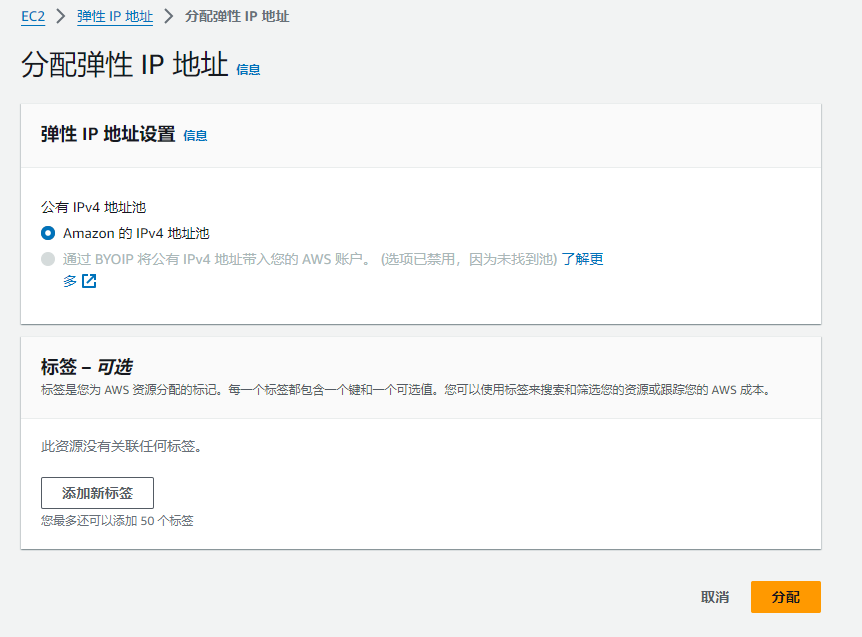
2. 选中弹性 IP 地址,点击操作 - 关联弹性 IP 地址
.158ec99af7897830b65e54b754caf56fa8998c05.png)
3. 在实例处,选择第一步中创建的 Amazon EC2 实例并关联
.75494cedff699ee4bfbe55a49d24ec9877d66c56.png)
第三步:在 Amazon EC2 实例上安装 Nextcloud
使用第一步所保存的密钥 SSH 至 EC2 实例,键入以下命令完成 Nextcloud 安装
#安装Nextcloud
sudo snap install nextcloud
#配置用户名和密码,将zhiyuan替换为您的用户名,Password替换为您的密码
sudo nextcloud.manual-install zhiyuan Password
#”value=”后填入第二步关联的弹性IP地址
sudo nextcloud.occ config:system:set trusted_domains 1 --value=xx.xx.xxx.xxx
#更改端口
sudo snap set nextcloud ports.http=81
在浏览器中输入 http://x.x.x.x:81 (x.x.x.x为 EC2 弹性 IP 地址),登陆 Nextcloud,验证网盘安装成功
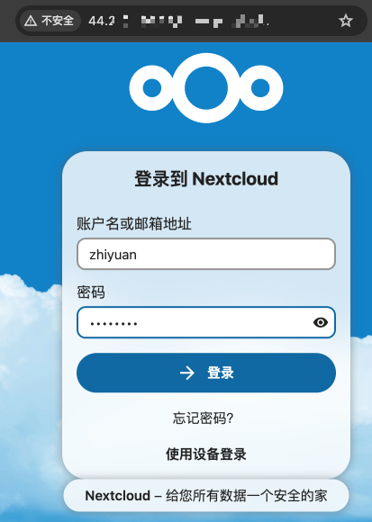
第四步:创建 Amazon S3 存储桶
1. 在与您创建 Amazon EC2 实例相同的亚马逊云科技区域,进入 Amazon S3 管理控制台,点击创建存储桶
2. 为存储桶命名,点击创建
.176eb84acac572930c22cdf8c4bafe200416ec04.png)
3. 进入 IAM 管理控制台-用户,点击添加用户
4. 为 IAM 用户命名
.6c028558a2cc3cc7996d7d6a6aa254b802ea1b8e.png)
5. 为 IAM 用户添加 AmazonS3FullAccess 策略
6. 完成 IAM 用户创建
.b97fb65b7e2b73d733ff9fb8c3bb16a2a96c9449.png)
7. 进入该 IAM 用户,在安全凭证标签中点击创建访问密钥
8. 在步骤 1 使用案例中选择命令行界面 (CLI),点击下一步
9. 在步骤 2 中为该访问密钥添加标签
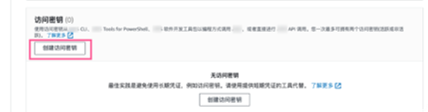
10. 在步骤 3 中下载包含访问密钥的 csv 文件,请务必妥善保存该文件
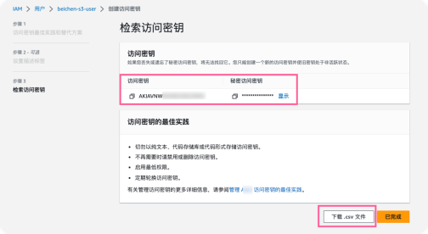
第五步:配置 Nextcloud 后端存储为 S3
1. 在浏览器中输入 EC2 的弹性 IP 地址,登陆 Nextcloud,在应用设置中,启用 External storage support
2. 在个人设置 - 管理 - 外部存储中,添加 Amazon S3 为外部存储
3. 在配置 - Bucket 处键入第四步骤创建的 Amazon S3 存储桶名
4. 在区域处,键入您所使用的亚马逊云科技区域代码
5. 在认证处,选择 Access key。在 Access key 和 Secret key 处,分别填入第四步创建的 IAM 用户访问密钥
6. 添加网盘用户,完成外部存储配置
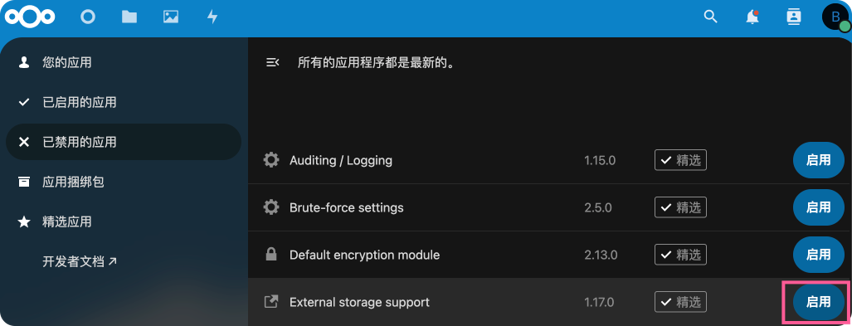
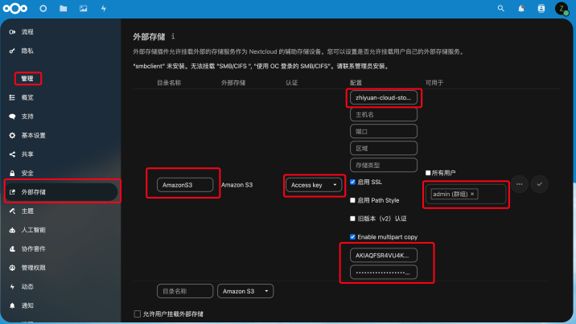
开始使用免费网盘解决方案